Como lançar um sistema de CFTV no AltoQi Builder?
Com o aumento da demanda por sistemas de monitoramento e segurança, a inclusão de elementos de CFTV, ou Circuito Fechado de Televisão, tornou-se uma etapa crucial na elaboração do projeto.
Os sistemas CFTV, são quase um padrão dos novos empreendimentos comerciais e residenciais. Quando bem planejados, esses sistemas de monitoramento aumentam a segurança e ajudam a prevenir crimes e monitorar atividades suspeitas.
Neste material, apresentaremos os passos necessários para o lançamento e utilização desses componentes no AltoQi Builder. Os princípios e práticas que você utilizará para o desenvolvimento do projeto de CFTV serão os mesmos aplicados ao lançamento de um projeto de cabeamento.
Antes de iniciar o projeto, importe o cadastro de peças Intelbras disponível no Portal de Fabricantes. Para isso, siga as orientações do artigo Como utilizar o cadastro disponível pelo Portal dos fabricantes?.
Lançando um sistema de CFTV
Para iniciar um projeto de CFTV, é essencial que você reúna os materiais necessários. Para orientações detalhadas sobre como proceder, consulte os artigos listados a seguir:
- Lançando o projeto elétrico, de cabeamento e telefônico
- Como lançar um Rack
- Incluindo equipamentos no rack
Após concluir os passos descritos nos artigos anteriores, você estará preparado para avançar com o desenvolvimento do seu projeto!
Configuração do tipo de ponto
Antes de iniciar os lançamentos, será necessário realizar um ajuste nos Tipos de pontos para que os circuitos sejam criados automaticamente ao lançar os seus pontos de CFTV.
Para isso:
- Acesse o menu Arquivo e clique em Cadastro;
- Clique na guia Tipos de pontos;
- Na opção Cabeamento, selecione Ponto de CFTV;

- À sua direita, na opção Lançamento/Circuito, selecione a opção Novo;
- Na mesma janela, configure também o Tipo de conector.

Lançamento dos pontos
Após concluir os procedimentos mencionados anteriormente, navegue até a guia Lançamento e na opção Ponto, escolha e insira os pontos necessários para o seu projeto.
- Acesse o guia Lançamento;
- Selecione a Rede Cabeamento;
- Defina a Altura e a Posição;

- Em Ponto, clique em Ponto de CFTV;

- Clique na posição onde deseja lançar em projeto;
- À direita da sua tela, defina a peça que irá utilizar;
- Volte para croqui e com o mouse posicione a rotação para qual a peça ficará lançada e dê um clique para definir a posição.
Após lançar todos os pontos, atribua os circuitos para o equipamento lançado no rack. Este procedimento deverá ser realizado conforme orienta nosso artigo, Como associar ramais a equipamentos no projeto de cabeamento?.
Cadastro do esquema de ligação
Será necessário o cadastro de um esquema de ligação específico de modo que o programa consiga processar e passar a fiação para seus pontos de Câmera.
Para isso, siga os seguintes passos:
-
Acesse o menu Arquivo e clique em Cadastro;
-
No cadastro, clique na guia Esquemas de ligações;
-
Em Esquemas de ligações, selecione Cabeamento;

-
No canto inferior à esquerda da janela de cadastro, clique no botão Adicionar [++] para adicionar um novo esquema.
-
Insira um Nome para o seu esquema adicionado.
-
Na configuração Subtipos, inclua uma nova linha no botão [+].

-
Inclua em Subtipo, o mesmo que utilizará em seu lançamento.
Exemplo
Subtipo de lançamento: Ponto de CFTV

Subtipo de cadastro no esquema: Ponto de CFTV

- No quadro Ligações, inclua uma nova ligação no botão [ + ].
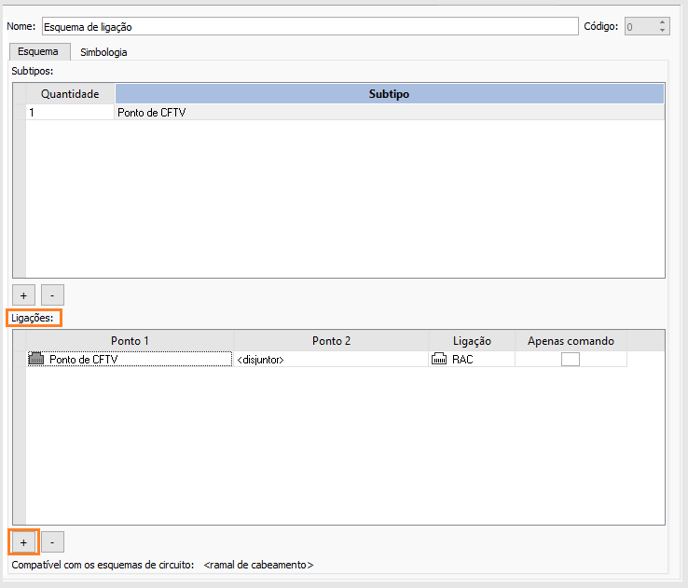
- Clique em OK para finalizar o procedimento e fechar a janela de cadastro.
Com o esquema cadastrado,
- Processe o projeto, para realizar a distribuição da fiação para os pontos de CFTV.
Seguindo todos os passos descritos neste material, você conseguirá desenvolver um projeto com sistema de CFTV completo, incluindo o cabeamento necessário para sua implementação!
Acompanhe também: CFTV em BIM: inteligência visual integrada ao projeto.
![Brand Vertical-PRINCIPAL-1.png]](https://suporte.altoqi.com.br/hs-fs/hubfs/Brand%20Vertical-PRINCIPAL-1.png?width=70&height=63&name=Brand%20Vertical-PRINCIPAL-1.png)